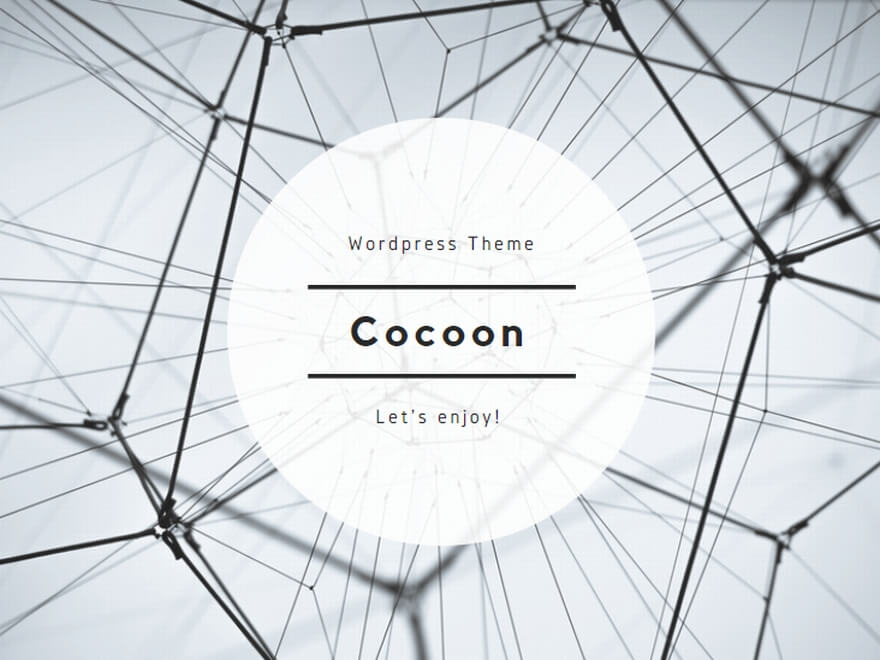目次
1. iPhoneにSDスロットがない理由
2. クラウドサービスを利用する方法
キャリアと比べて料金が抑えられる格安SIMは、同時に複数のSIMカードを運用するといった自由度の高い使い方をしやすいのもメリットの一つです。申し込んだ2枚のSIMカードのうち1枚をiPhoneに挿し込みメイン機として使用し、もう1枚をAndroidに挿し込みサブ機として使うことでメイン機のバッテリーの消耗を抑えるといった使い方も可能です。その際、メイン機のiPhoneとサブ機のAndroidでデータの移行ができると便利ですよね。もちろん、iPhoneからAndroidに乗り換えるといった場合でもデータの移行が必要になります。今回は、iPhone・Android間のデータ移行方法を解説していきます。
1. iPhoneにSDスロットがない理由
スマホやデジタル機器の内部データを他の機器に移行する時に真っ先に思い付くのはSDカードではないでしょうか。デジカメで撮影した写真のデータをパソコンに移してブログに掲載するなど、SDカードを使ってデータを移したことのある方も多くいらっしゃるのではないかと思います。ですから、iPhone・Android間のデータ移行でもSDカードを使えれば手軽にできるのですが、iPhoneにはSDスロットが搭載されていないため、SDカードを使うことができません。Androidの機種にはSDスロットが搭載されているものが多く、データ容量の増設やデータの移行を容易に行うことが可能です。
では、なぜiPhoneにはSDスロットが搭載されていないのでしょうか。これにはいくつかの理由があるそうです。まず、SDカードを接続することによってiPhoneに悪意のあるデータやウイルスが侵入してしまうことを防ぐといったセキュリティ上の理由です。iPhoneで使用されるiOSはAndroidと比較して少ないデータ容量しか占有しません。ですので、わざわざセキュリティ上の問題を引き起こしかねないSDカードを接続してまでデータ容量を増加させる必要がないというのがApple社の発想ということです。次に、iCloudを初めとしたクラウドサービスの充実も、SDスロットを搭載しない理由になっています。iPhoneのデータをインターネット上のクラウドサービスと自由に行き来させることができるので、わざわざSDカードにデータを移す必要がないのです。
以上のような理由から、iPhoneにはSDスロットがありません。では、どのようにiPhone・Android間のデータを移行すればよいのでしょうか。
2. クラウドサービスを利用する方法
iPhoneにはSDスロットがありませんので、SDカードを利用したデータの移行はできません。そこで、クラウドサービスを利用したデータの移行が一般的です。ここでは、データの種類別の移行方法の解説します。データの種類ごとに移行方法が異なるので少々ややこしいですが、大切なデータをiPhoneからAndroidに安全に移行させるにはクラウドサービスを利用する方法がおすすめです。
・ 連絡先・カレンダーの移行方法
連絡先やカレンダーの管理をGmailやGoogleカレンダーで行っている場合は、移行先の機種でGoogleアカウントで同期させることによって自動でデータが移行されます。iOSに標準搭載されている連絡先・カレンダーのアプリで管理している場合は「JSバックアップ」というアプリで移行させましょう。このアプリは一時的にスマホのデータをインターネットで保存し、別の機種で読み込むことでデータを移行することのできるアプリです。無料で使えるので安心ですね。
・ メールデータの移行方法
GmailなどのWebメールを利用している場合、移行先の機種でアカウントを同期させることで自動でデータが移行されます。キャリアメールを利用している場合も、GmailなどのWebメールにデータを移行させてからWebメールの場合と同じ方法で移行先の機種に同期させる方法がおすすめです。キャリアメールの設定からデータをGmailなどに移すことができるので、機種の移行前に必ず行っておきましょう。
・ 画像や動画データの移行方法
Googleのクラウドサービスである「Googleドライブ」に画像や動画データをアップロードして、移行先の機種でダウンロードする方法がおすすめです。「Googleドライブ」の利用にはGoogleアカウントの登録が必要ですが、Googleアカウントに登録するとWebメールサービスのGmailが利用できるなどのメリットもあるのでおすすめです。
・ その他
iTunesで購入した音楽データは2012年以降に発売されたものであれば、パソコンにダウンロードすることができます。ダウンロードしたデータをSDカードなどを使ってAndroidに移行することによって、Androidでも再生することができます。
また、アプリのデータも移行させることができますが、移行させられるデータはアプリによって異なるのでアプリの説明をご覧ください。ただし、iPhoneとAndroidではOSが異なるので、アプリ自体を移行することはできない点には注意が必要です。